Bei der Entscheidung für einen Router lassen sich viele Verbraucher in erster Linie vom Preis leiten. Und später bereuen sie ihre Wahl, weil sich herausstellt, dass der Router nicht den gesamten Wohnraum abdeckt oder die Qualität der WLAN-Verbindung zu wünschen übrig lässt. Aber der Markt entwickelt sich, und heute gibt es bereits Modelle, die sich in erschwinglichen Kosten, akzeptablen Eigenschaften und einem guten Satz zusätzlicher Funktionen unterscheiden. Ein typisches Beispiel für einen solchen Router ist der Mercusys MW325R..

Beschreibung, Hauptmerkmale
Die Marke Mercusys ist bekannt für ihre preiswerten Router, und der MW325R nimmt seinen rechtmäßigen Platz in dieser Linie ein. Dieses Gerät kann als großer Bruder des MW301R bezeichnet werden, der gegenüber einem der günstigsten Modelle auf dem Markt einige wichtige Vorteile bietet.
Erstens gibt es anstelle von zwei nicht abnehmbaren externen Antennen 4 Antennen mit einer Leistung von jeweils 5 dBi, was garantiert, dass der Router eine Fläche von etwa 500 m 2 abdeckt . Zweitens wurde die Anzahl der LAN-Ports auf drei erhöht (das jüngere Modell hat zwei)..

Eine Überprüfung des Routers Mercusys MW325R wäre unvollständig, ohne die offensichtlichen Mängel aufzulisten, darunter die Fähigkeit, im selben Band zu arbeiten, dh die fehlende Unterstützung für das drahtlose Übertragungsprotokoll 802.11ac. Für Spam-Netzwerke ist dies sehr wichtig, da es die Gesamtleistung des Geräts erheblich reduziert. Das Fehlen eines USB-Ports kann auch als Minus bezeichnet werden, ist aber kaum kritisch - die Verwendung eines Routers zum Anschluss desselben Druckservers ist selten.
Aber Sie sollten vom Budget-Modell nicht die Fähigkeiten erwarten, die teureren Brüdern innewohnen. Darüber hinaus liegen sowohl der Abdeckungsbereich des MW325R als auch die Sendeleistung auf einer Höhe. 500 Quadratmeter ist ein Raum von etwa 22x22 Metern oder ein Kreis mit einem Radius von 12 m, aber hier hängt auch viel von den Merkmalen der Aufteilung einer Wohnung oder eines Büros ab..
Im Lieferumfang ist standardmäßig enthalten: ein Router, ein Netzwerkkabel mit Netzteil, ein Patchkabel und Dokumentation. Von den Tasten und Ports gibt es drei LAN-Ports, einen WAN, eine Netzteilbuchse und einen Reset-Knopf. Es gibt keine WPS-Tasten, geschweige denn eine separate Taste zum Ausschalten des drahtlosen Netzwerks. Die Antennen rotieren in zwei Ebenen, dh sie sind ausreichend beweglich und können so ausgerichtet werden, dass sie jeden Teil des Raumes abdecken.

Wichtigste technische Eigenschaften des Mercusys MW325R:
- 3 LAN-Ports 100 MB/s;
- 1 WAN-Port 100 MB/s;
- WLAN-Sendefrequenz: 2,4 GHz;
- WLAN-Standard 802.11b / g / a;
- Wi-Fi-Datenübertragungsrate: 300 MB/s;
- Gast-Netzwerk;
- im Bridge-Modus arbeiten;
- elterliche Kontrolle;
- Abmessungen: 167,0 x 118,0 x 33,0 mm;
- Gewicht: 200g.
So verbinden Sie den Mercusys MW325R-Router mit dem Internet
Zuerst müssen Sie den physischen Zugang des Routers zum Netzwerk bereitstellen, für den das vom Provider kommende Kabel in den WAN-Port eingesteckt wird. Wenn Sie einen Computer mit einer Netzwerkkarte haben, verbinden wir diesen mit dem im Lieferumfang enthaltenen Patchkabel mit dem Router.

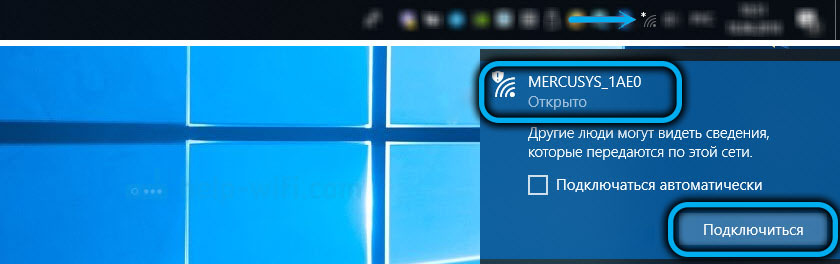
Geräteeinstellungen werden über das Webinterface vorgenommen. Um darauf zuzugreifen, geben wir in jedem Browser mwlogin.net oder 192.168.1.1 in die Adressleiste ein - diese Daten sind auf dem Etikett des Routers angegeben.
Wenn das Gerät zum ersten Mal eingeschaltet wird, wird das Skript für die Grundeinrichtung des Mercusys MW325R gestartet und im sich öffnenden Fenster werden Sie aufgefordert, ein Passwort für den Zugang zum Admin-Panel festzulegen, das geändert werden kann jederzeit. Das Passwort wird zweimal eingegeben, um sicherzustellen, dass Sie beim ersten Mal keinen Fehler gemacht haben. Wenn Sie die Passworteingabe ignorieren, ist der Zugang zum Webinterface ungeschützt, dh Nachbarn können über Ihren Router frei auf das World Wide Web zugreifen.
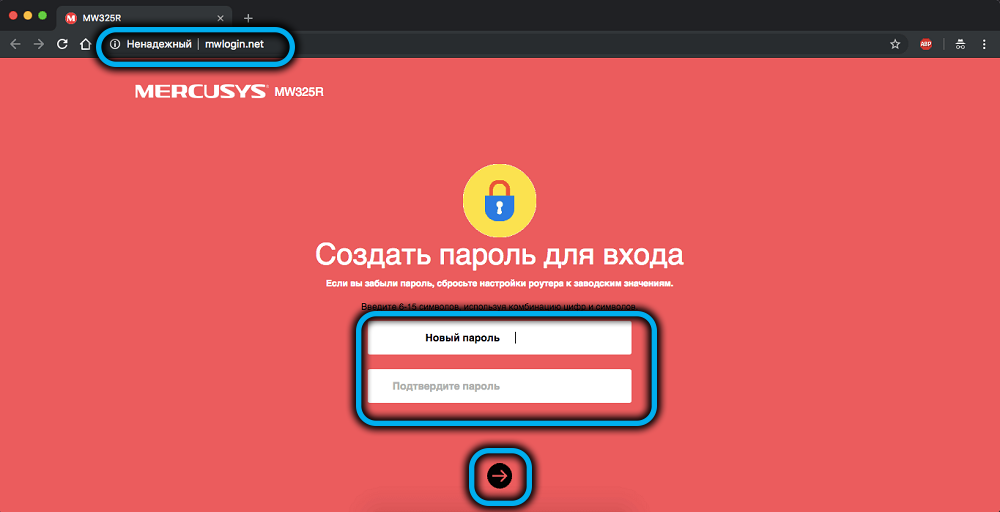
Wenn Sie Ihr Passwort vergessen oder verlieren, müssen Sie die Routereinstellungen auf die Werkseinstellungen zurücksetzen und dann den Vorgang zur Eingabe der Einstellungen wiederholen.
Nach der Eingabe des Passworts drücken wir den Pfeil und gelangen auf die Seite zum Einstellen der Parameter für den Zugang zum Internet. Auf der Seite "Netzwerk" müssen Sie die richtige Verbindungsart auswählen. Was Sie in dieses Feld eingeben müssen, hängt von Ihrem Provider ab - es kann eine PPPoE (Rostelecom), L2TP / PPTP (Beeline) Verbindung, dynamische oder statische IP sein.
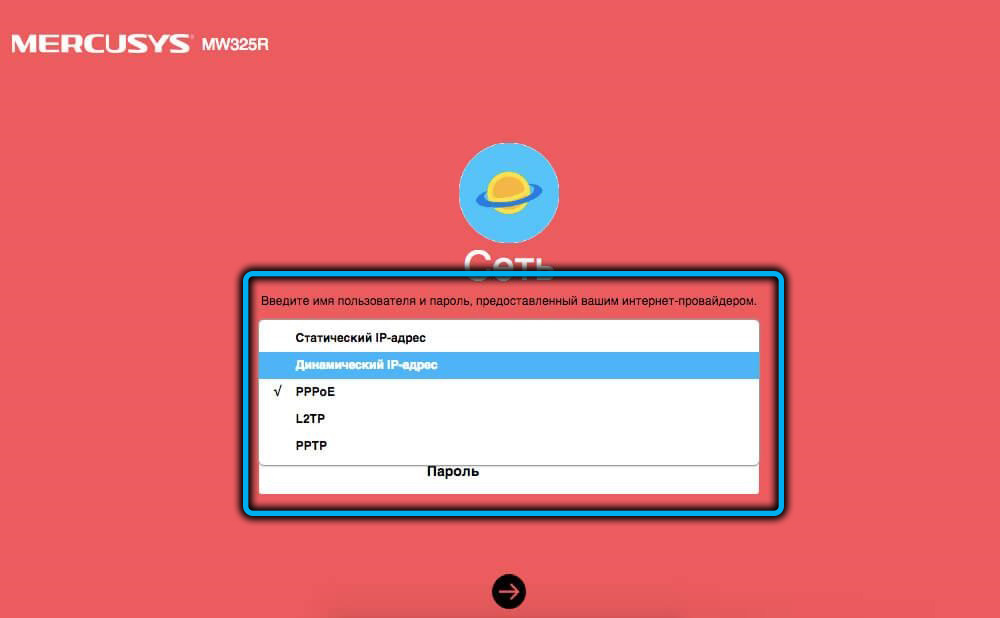
Die ersten drei Verbindungsarten erfordern eine Authentifizierung mit Daten des Providers (Login/Passwort-Paar). L2TP / PPTP-Protokolle erfordern auch die Angabe der VPN-Serveranbieteradresse. Die Verbindung erfolgt am einfachsten über eine dynamische IP, es muss überhaupt nichts eingegeben werden und der Hacking-Schutz erfolgt auf Hardware-Ebene, indem die eindeutige MAC-Adresse Ihres Geräts in der Datenbank des Anbieters eingetragen wird.
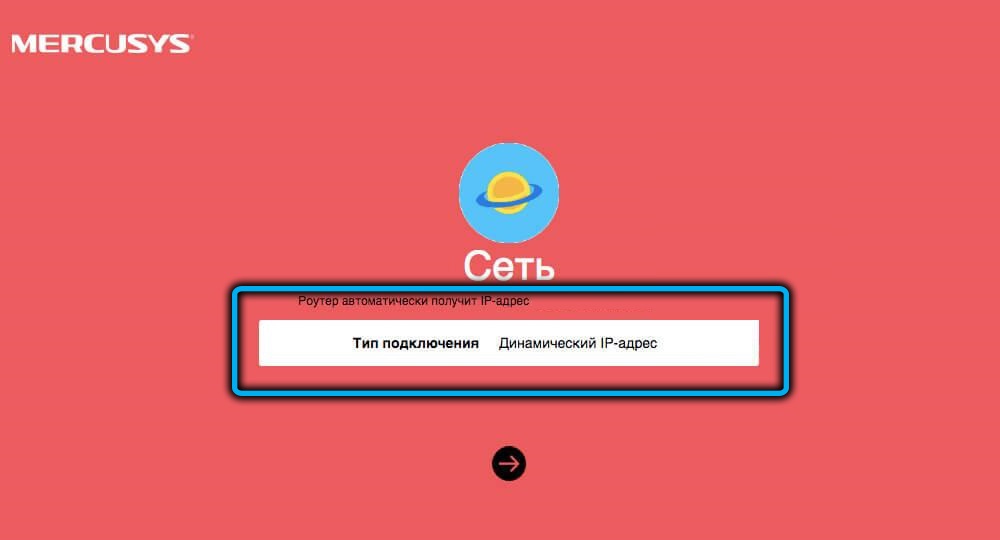
Bei der Auswahl einer statischen IP müssen Sie diese Adresse sowie die Subnetzmaske (normalerweise 255.255.255.0) und die Adressen der DNS-Server, des Haupt- und des Alternativservers (wenn der erste nicht verfügbar ist) angeben.

An dieser Stelle kann die Verbindung des MW325R-Routers mit dem Internet als abgeschlossen betrachtet werden.
So konfigurieren Sie den Mercusys MW325R-Router für die Wi-Fi-Verteilung
Nachdem Sie sich mit dem Internet verbunden haben, werden Sie aufgefordert, den Namen des drahtlosen Netzwerks einzugeben und mit einem Passwort zu versehen. Die WLAN-Einstellungen können später auf der Registerkarte "Wireless-Modus" geändert werden.
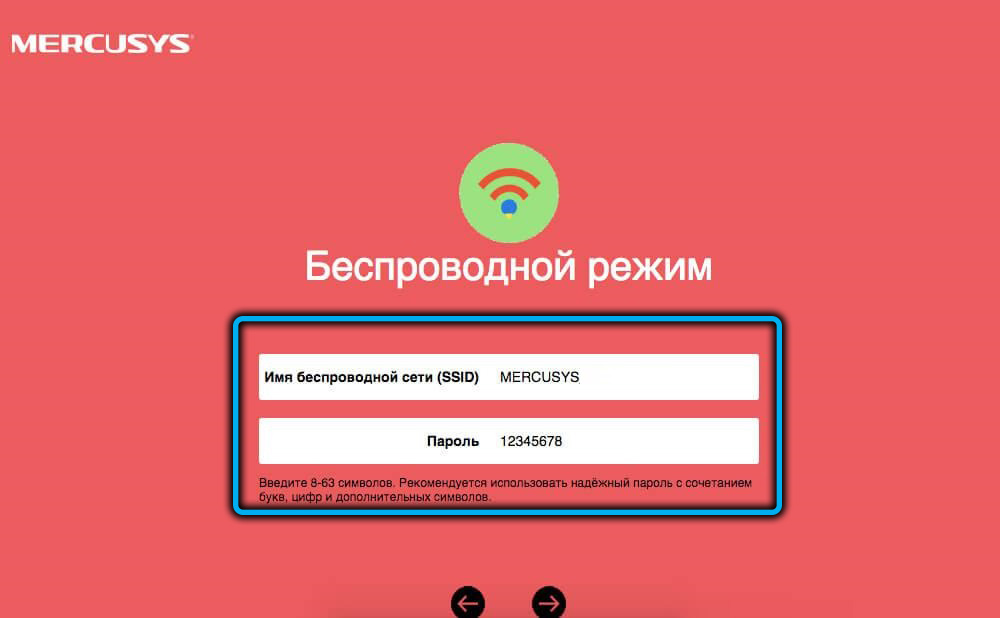
Beachten Sie, dass der SSID-Parameter der Name ist, der auf dem Smartphone bei der Suche nach drahtlosen Netzwerken angezeigt wird. Es ist ratsam, ein Passwort anzugeben, das komplex genug ist, damit es nicht gehackt wird. Nach Drücken des Pfeils können Sie auf Mobilgeräten und Set-Top-Boxen versuchen, sich mit dem neu konfigurierten WLAN des Mercusis-Routers zu verbinden.
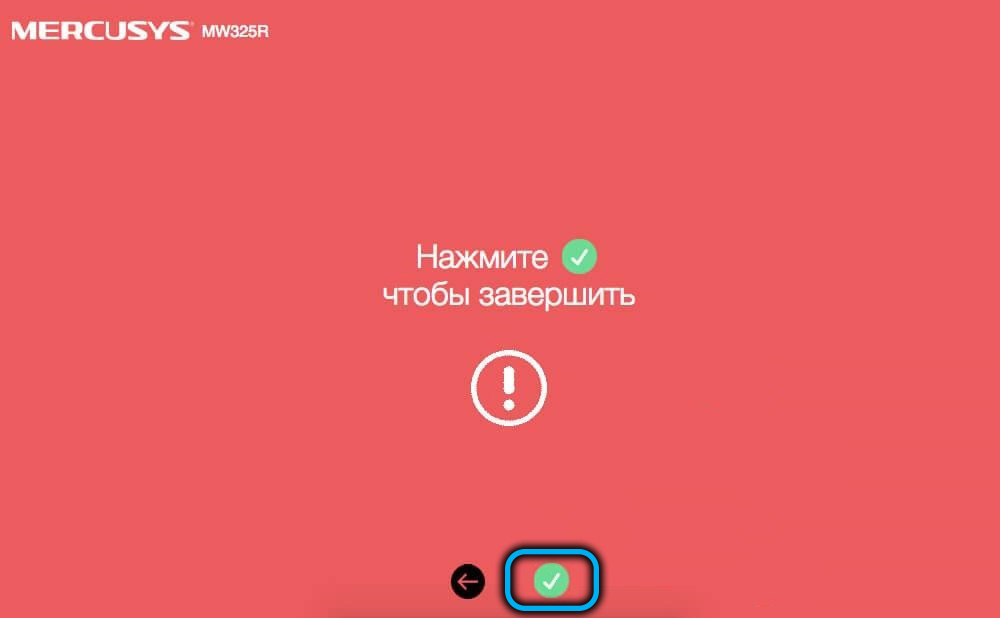
Neustart, auf Werkseinstellungen zurücksetzen
Um den Router neu zu starten, müssen Sie ihn für einige Sekunden vom Netzwerk trennen, da sich keine Schaltfläche zum Herunterfahren befindet. Es gibt jedoch eine Reset-Taste, indem Sie sie 5-8 Sekunden lang gedrückt halten, bis alle Leuchtanzeigen auf dem Bedienfeld aufleuchten, können Sie die Routereinstellungen auf die Werkseinstellungen zurücksetzen.

Beide Vorgänge können jedoch über das Admin-Panel ausgeführt werden, indem Sie auf die Registerkarte "Systemtools" gehen.
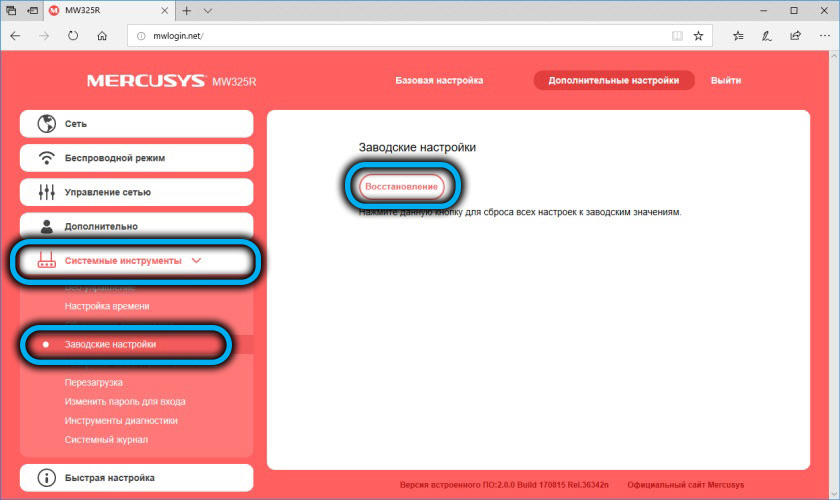
Beachten Sie, dass bei einer Fehlfunktion des Routers möglicherweise ein Neustart erforderlich ist und Sie die Einstellungen zurücksetzen müssen, wenn Sie das Passwort vergessen / verloren haben, um die Weboberfläche aufzurufen.
Firmware-Upgrade
Den Überblick zu behalten, ob Sie die neueste Software haben oder nicht, ist optional, aber Sie müssen berücksichtigen, dass Entwickler in neuer Firmware Fehler der alten beheben und oft die Hardwarefunktionalität durch Optimierung des Programmcodes verbessern. Daher empfiehlt es sich, die Firmware zu aktualisieren, wenn neue Firmware-Versionen veröffentlicht werden. Aber woher wissen Sie, ob es eine frische Firmware gibt? Zuerst müssen Sie die aktuelle herausfinden. Wenn Sie noch nie geflasht haben, ist die Version die auf dem Etikett angegebene. Wenn Sie die Firmware bereits geändert haben, können Sie die aktuelle im Admin-Panel herausfinden. Gehen Sie dazu in den Bereich „Erweiterte Einstellungen“, klicken Sie auf den Menüpunkt „Systemprogramme“ und wählen Sie den Reiter „Firmware-Update“. Wir erinnern uns an die Firmware-Version des MW325R.
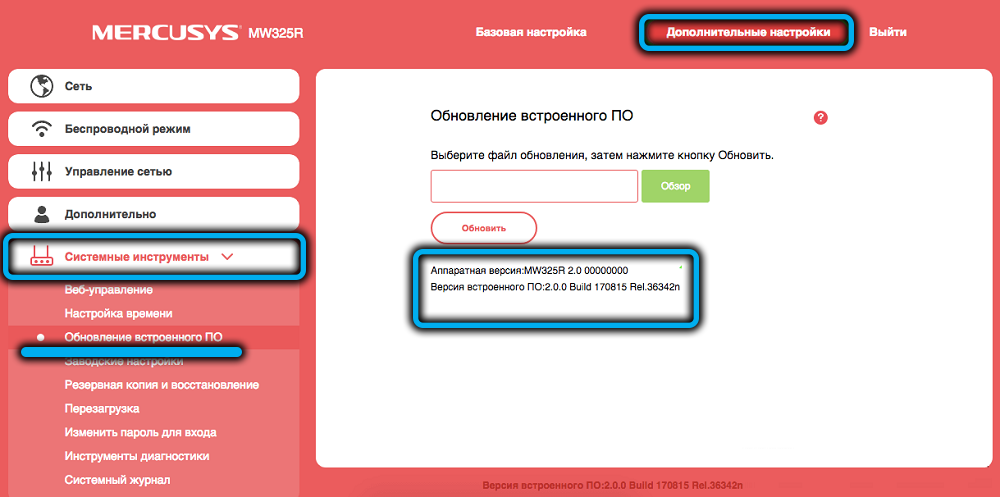
Gehen Sie dann in einem neuen Browser-Tab auf die offizielle Website des Herstellers (die Seite wird direkt mit Firmware, Anweisungen und anderer erforderlicher Software für dieses Modell angezeigt) und klicken Sie auf den Punkt "Firmware".
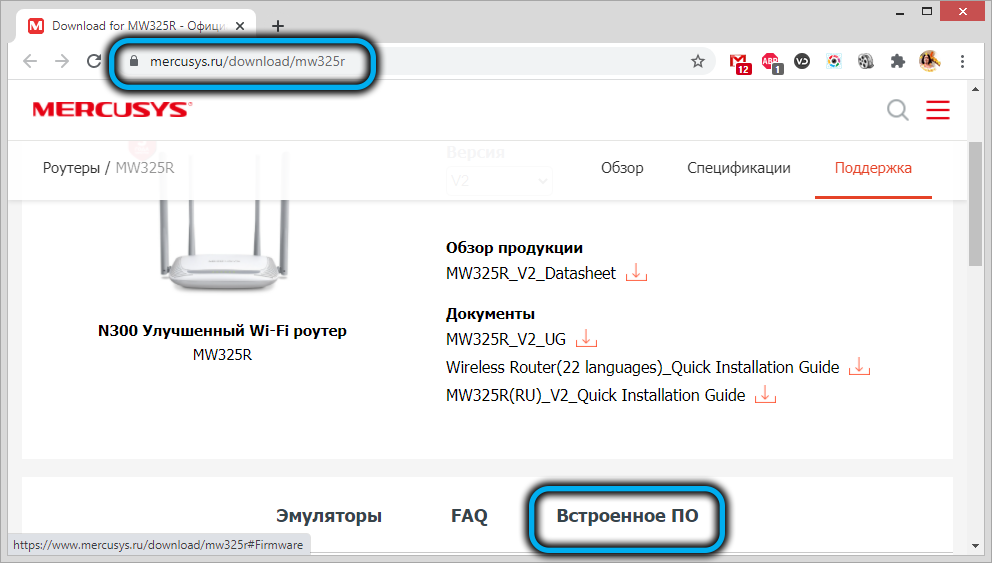
Es erscheint eine Liste der Firmwares mit der Nummer, dem Veröffentlichungsdatum und wichtigen Änderungen. Wenn die oberste Zeile in der Liste eine Nummer hat, die größer ist, als Sie sich erinnern, müssen Sie neu flashen. Klicken Sie auf das Download-Symbol (rechts) und speichern Sie die Datei auf Ihrem Computer (in Form eines Zip-Archivs).
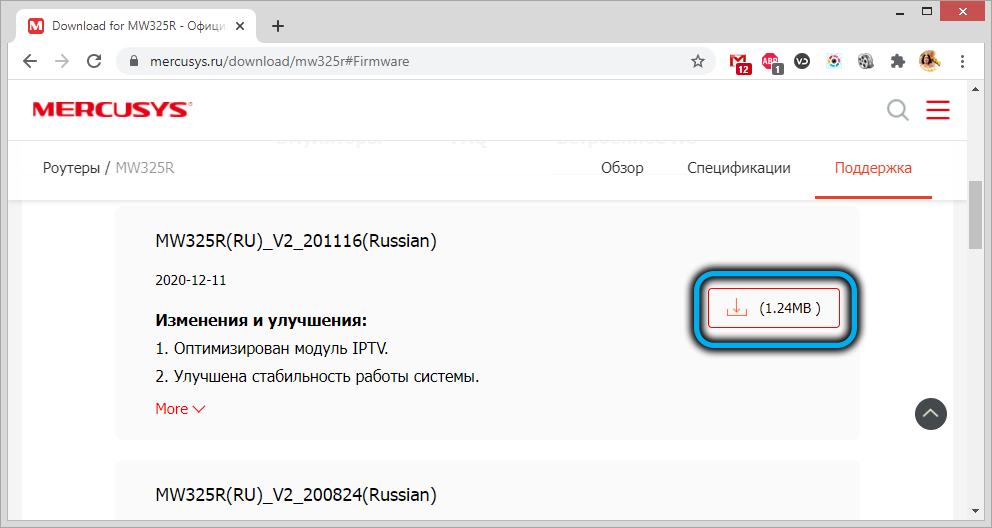
Wir entpacken das Archiv und merken uns, wo sich die Binärdatei befindet (die Firmware hat die Erweiterung .bin).
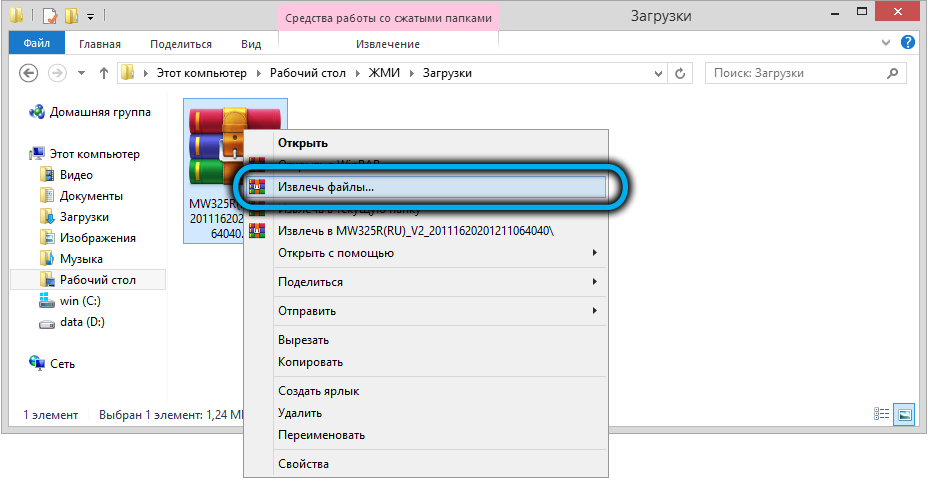
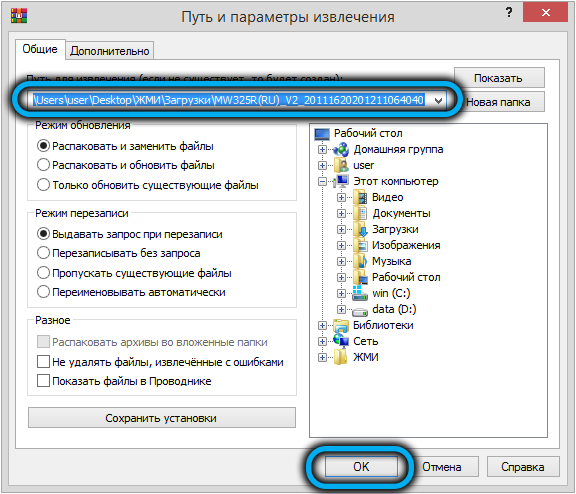
Gehen Sie auf die Registerkarte der Weboberfläche und klicken Sie auf die Schaltfläche "Durchsuchen", suchen Sie im Explorer nach der entpackten Firmware und klicken Sie auf die Schaltfläche "Öffnen" und dann auf "Aktualisieren". Der Flash-Vorgang wird gestartet, währenddessen ist es besser, nichts anderes auf dem Computer zu tun. Nach Abschluss des Vorgangs wird der Router automatisch neu gestartet und mit der aktualisierten Version der Firmware gestartet.
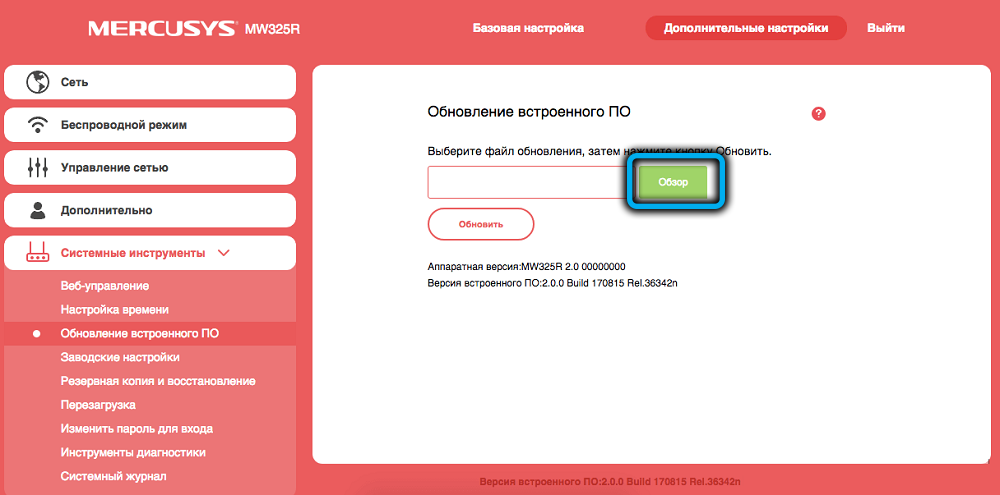
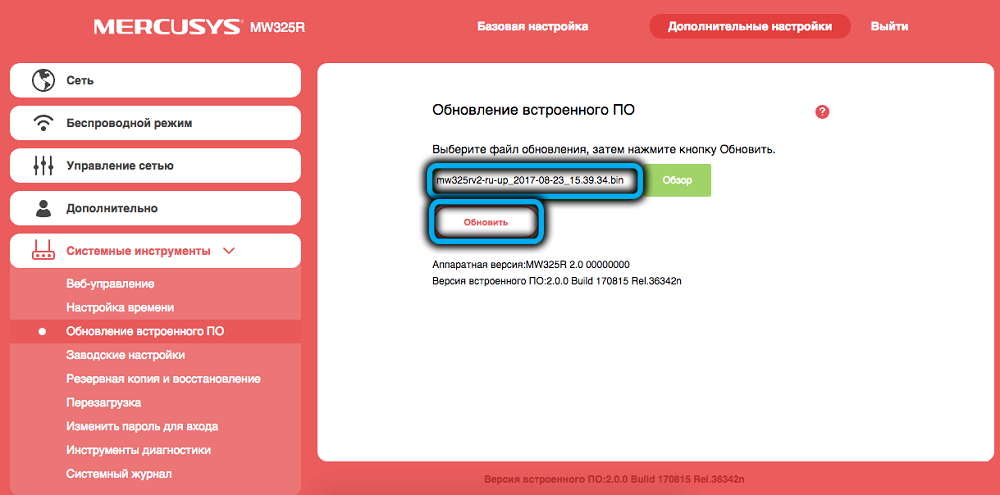
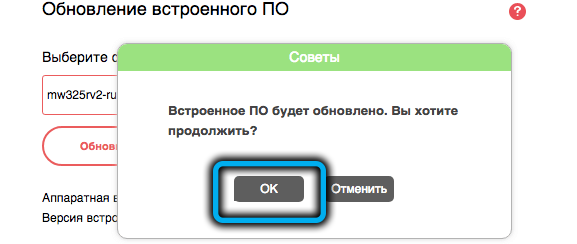
WICHTIG. Schalten Sie den Router oder PC während des Flashens nicht aus, berühren Sie nicht die Kabel und Anschlüsse. Wir empfehlen Ihnen, die Firmware über ein Kabel statt über WLAN zu aktualisieren - dies verringert das Risiko eines Fehlers beim Kopieren von Dateien, der zu einer vollständigen Funktionsunfähigkeit des Geräts führen könnte.
Jetzt wissen Sie, wie Sie einen Mercusys MW325R-Router flashen und konfigurieren. Teilen Sie uns in den Kommentaren mit, ob Ihnen dies gelungen ist.